本文主要是介绍Visual Studio(2015)如何打开Visual Basic 6.0 *.vbp工程?,希望对大家解决编程问题提供一定的参考价值,需要的开发者们随着小编来一起学习吧!
背景
以下以Visual Basic创建简易的Windows窗体应用程序为例。
众所周知,Visual Studio(这里以Visual Studio 2015为例)这个被一些人称为宇宙最强的IDE,可以创建Visual Basic工程进行代码编辑。
这样的Visual Basic工程操作路径:文件→新建→项目...→已安装→模板→Visual Basic→Windows窗体应用程序。
其实,Visual Studio 2015在完整安装的情况下,本来就可以直接打开VB项目文件(*.vbproj),不过这里我们想要打开的是*.vbp文件。
问题
那么,使用Visual Studio(2015)如何打开Visual Basic 6.0 *.vbp工程呢?
尝试
- 如下图所示,直接对*.vbp使用Visual Studio 2015打开,那么会报错。
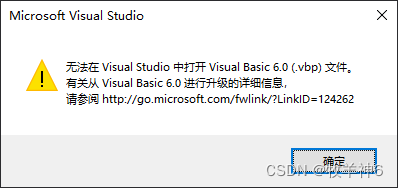
也可以参阅http://go.microsoft.com/fwlink/?LinkID=124262。
解决方法
如下图所示,在工具→扩展和更新...中,单击联机,搜索Visual Basic,找到Visual Basic Tools for Visual Basic 2015。
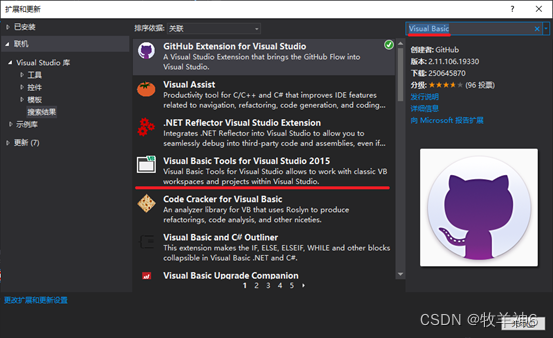
如下图所示,选中Visual Basic Tools for Visual Basic 2015,单击下载。
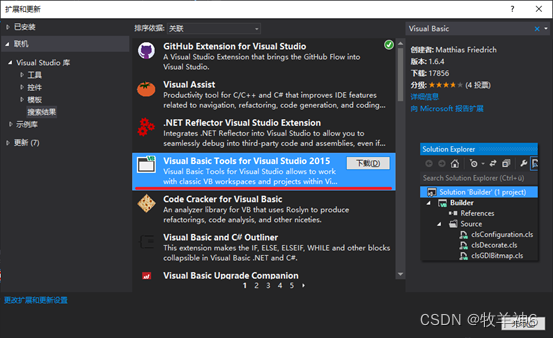
如下图所示,下载完成后,自动弹出下载并安装窗口,单击安装。安装完成后重启一下Visual Studio 2015即可。
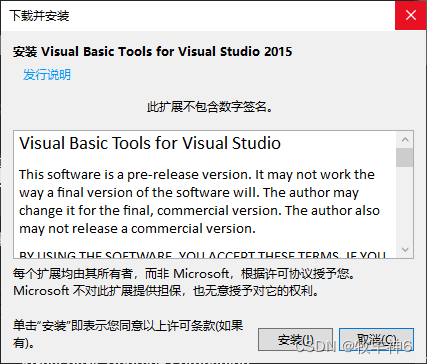
如下图所示,菜单栏新增VB-Classic。

如下图所示,该扩展需注册。另外,可以通过Import Visual Basic 6 Project...导入Visual Basic 6 Project Files (*.vbp; *.vbg)。
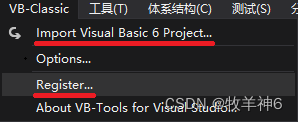
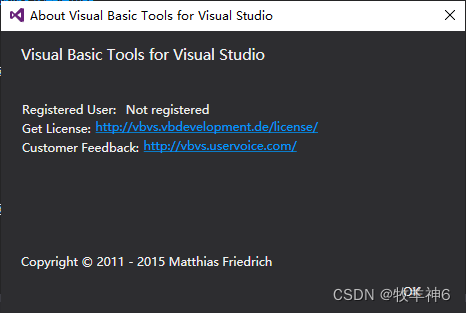
Visual Basic Tools for Visual Basic 2015扩展安装完成后,也可以打开Visual Basic 6 Project Files (*.vb6proj)。
这篇关于Visual Studio(2015)如何打开Visual Basic 6.0 *.vbp工程?的文章就介绍到这儿,希望我们推荐的文章对编程师们有所帮助!








